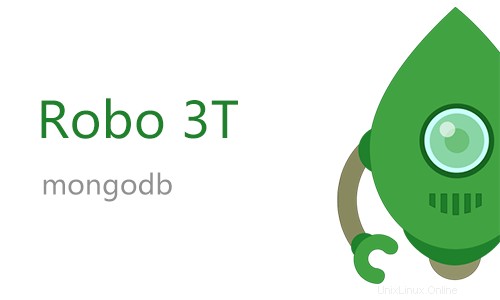
V tomto tutoriálu vám ukážeme, jak nainstalovat Robo 3T na Ubuntu 20.04 LTS. Pro ty z vás, kteří nevěděli, Robo3T dříve známý jako RobMongo je jedním z nejlepších nástrojů GUI pro správu a dotazování databází MongoDB. Poskytuje nástroje GUI pro správu a dotazování databáze MongoDB. Vkládá skutečný mongo shell, který umožňuje CLI i GUI přístup k databázi.
Tento článek předpokládá, že máte alespoň základní znalosti Linuxu, víte, jak používat shell, a co je nejdůležitější, hostujete svůj web na vlastním VPS. Instalace je poměrně jednoduchá a předpokládá, že běží v účtu root, pokud ne, možná budete muset přidat 'sudo ‘ k příkazům pro získání oprávnění root. Ukážu vám krok za krokem instalaci Robo 3T RobMongo na server Ubuntu 20.04 (Focal Fossa). Můžete postupovat podle stejných pokynů pro Ubuntu 18.04, 16.04 a jakoukoli jinou distribuci založenou na Debianu, jako je Linux Mint.
Předpoklady
- Server s jedním z následujících operačních systémů:Ubuntu 20.04, 18.04, 16.04 a jakoukoli jinou distribucí založenou na Debianu, jako je Linux Mint.
- Abyste předešli případným problémům, doporučujeme použít novou instalaci operačního systému.
non-root sudo usernebo přístup kroot user. Doporučujeme jednat jakonon-root sudo user, protože však můžete poškodit svůj systém, pokud nebudete při jednání jako root opatrní.
Nainstalujte Robo 3T na Ubuntu 20.04 LTS Focal Fossa
Krok 1. Nejprve se ujistěte, že všechny vaše systémové balíčky jsou aktuální, spuštěním následujícího apt příkazy v terminálu.
sudo apt update sudo apt upgrade
Krok 2. Instalace Robo 3T na Ubuntu 20.04.
- Nainstalujte Robo3T z oficiálních balíčků.
Nyní stahujeme nejnovější balíčky RobMongo z oficiálních stránek:
wget https://download.robomongo.org/1.2.1/linux/robo3t-1.2.1-linux-x86_64-3e50a65.tar.gz
Jakmile bude stahování dokončeno, musíme extrahovat tar.gz soubor s následujícím příkazem:
tar -xvzf robo3t-1.2.1-linux-x86_64-3e50a65.tar.gz
Přesunout soubor do /usr/local/bin pomocí níže uvedeného příkazu:
sudo mkdir /usr/local/bin/robo3t sudo mv robo3t-1.2.1-linux-x86_64-3e50a65/* /usr/local/bin/robo3t
Dále budete muset změnit adresář na cd /usr/local/bin/robo3t/bin a udělte oprávnění nově vytvořenému adresáři pomocí následujícího příkazu:
cd /usr/local/bin/robo3t/bin sudo chmod +x robo3t ./robo3t
Po dokončení jste připraveni používat Robo 3t (RobMongo). Můžete jej spustit z příkazového řádku z usr/local/bin adresáře pomocí následujícího příkazu:
./robo3t
- Nainstalujte Robo 3T pomocí Snap.
Nyní spustíme následující příkaz k instalaci balíčků Snap:
sudo apt install snapd
Pro instalaci Robo 3T jednoduše použijte následující příkaz:
sudo snap install robo3t-snap
Blahopřejeme! Úspěšně jste nainstalovali Robo 3T. Děkujeme, že jste použili tento návod k instalaci Robo 3T RobMongo na systém Ubuntu 20.04 LTS Focal Fossa. Pro další pomoc nebo užitečné informace vám doporučujeme navštívit oficiální Web Robo 3T.